Привет, дорогой читатель! Сегодня я расскажу тебе как произвести настройку Wi-Fi на аппарате Атолл 90Ф. На самом деле ничего сложного нет, но настоятельно рекомендую делать все по инструкции, в противном случае некоторые момента будут непонятны или у вас просто не получится подключиться. Также я буду рассказывать, что делать, если подключения нет.
Подключение и настройка
Способ 1
- Подключить и настроить ККТ АТОЛ 90Ф этим способом очень легко. Первое, что нужно сделать — это подключить аппарат по USB порту к компьютеру. Провод должен быть в коробке. Но можно использовать любой подобный кабель.
- У вас уже должны быть программа для настройки. Можете скачать её с нашего сайта по этой ссылке.
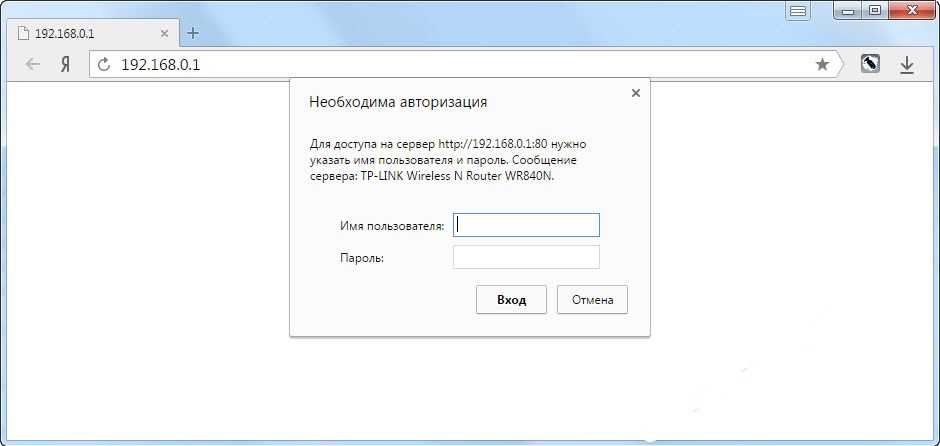
- Распаковываем программу в любой место и открываем папку. Теперь надо запустить «TableEditor.exe»,
- Убедитесь, что аппарат включен и подключен к компу,

- Теперь внимательно смотрим на картинку выше. Нажимаем сначала на кнопочку «Проверка связи», после этого выше уже должен подобраться COM порт, а внизу вы увидите надпись, что связь установлена. Если этого не происходит, то у вас отключен режим подключения USB перейдите к следующей главе.
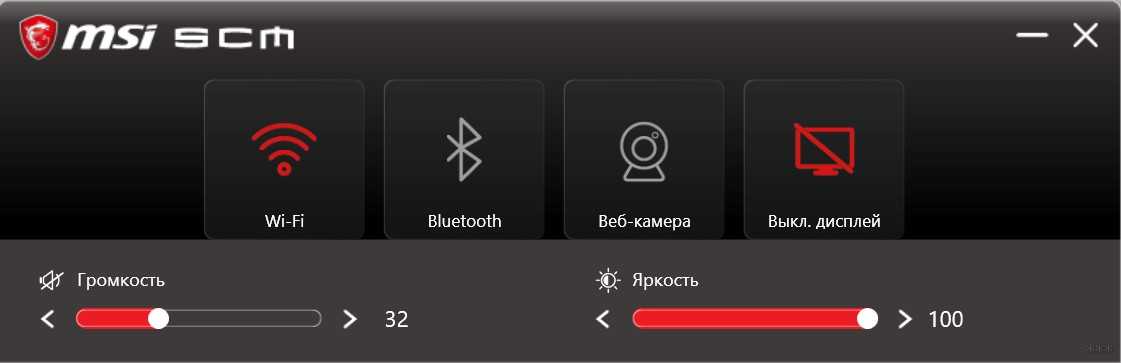
- Теперь пролистываем в таблице до раздела «Настройка GSM/Wi-Fi» нажимаем по ней, потом «Прочитать». Когда аппарат пискнет можно вводить название точки доступа и пароль от неё. После этого нажимаем «Запись».
Способ 2
Этот способ чуть сложнее, но позволяет настраивать любую контрольно кассовую технику АТОЛ, а не только версию 90Ф.
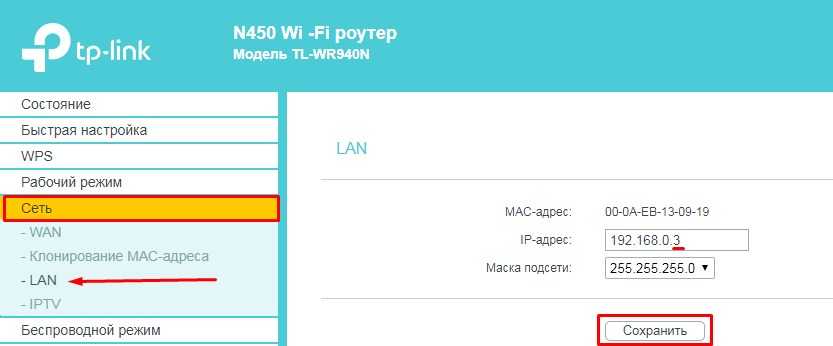
- Открываем Драйвер ККМ. Его можно скачать с официального сайта,
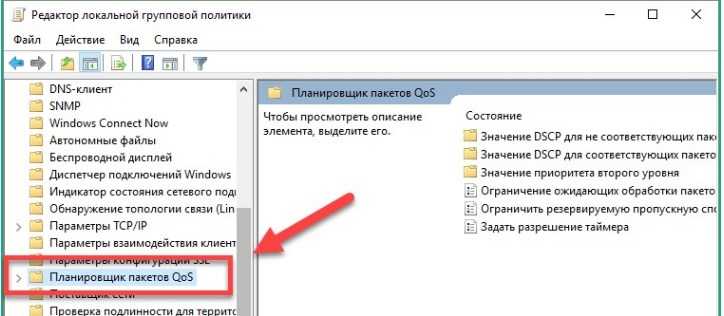
- «Настройка свойства»,
- Выбираем нужную модель и порт,
- «Проверка связи»,
- «Применить» «ОК»,
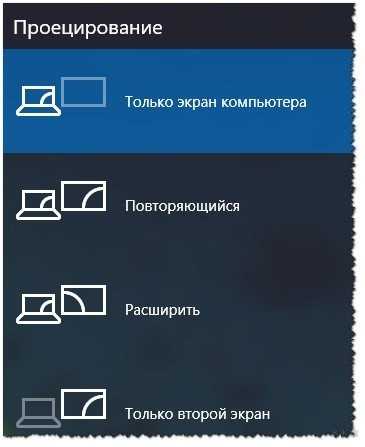
- Ставим галочку как на картинке выше. После этого выбираем режим и вводим пароль,
- «Войти» «Прогр.»,
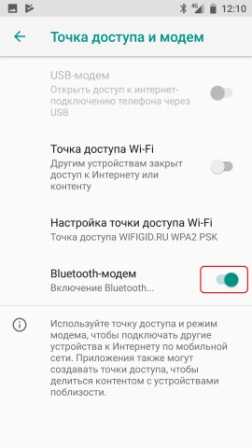
- В строке «тип строки» выбираем 257 параметр, чтобы ввести имя. Далее нажимаем «Получить строку». Теперь ниже вводим имя точки доступа и нажимаем «Установить строку»,

- Аналогично нужно ввести пароль, для этого выбираем 258 параметр и нажимаем «Получить строку». Вписываем пароль и нажимаем «Установить строку».
Способ без подключения к ПК
Данный способ не нуждается в подключении к ПК, но он достаточно сложный. Нужно установить ККТ ФН в аппарате. Далее в окошке «ВЫБОР» нужно:
- Выбираем 4,
- Вводим 30,
- Жмём: [ИТ] [АН] [АН] [ВЗ] [ВЗ] [ВЗ] [ВЗ]
- Далее вы должны увидеть надпись из трех цифр,
- Жмём [00],
- После этого должен распечататься чек, нажимаем [ИТ],
- В том самом чеке будет табличка символов и букв и цифр, которые кодируются с помощью цифр. Нужно на данном шаге ввести название вашей вай-фай сети,
- Жмём: [ИТ] [РЕ] [ВЗ] [ИТ],
- Теперь вписываем ключ от беспроводной сети, используя тот же код,
- [ИТ] [РЕ]
Нет подключения
- Выключаем аппарат,
- Зажимаем кнопку прокрутки чеков и включаем его,
- Ждём пока он прозвенит 5 раз,
- Дальше пройдет печать чека с информацией,
- Теперь нажимаем ровно два раза по кнопки прокрутки чеков,
- Еще раз кликаем 2 раза на ту же кнопку,
- Теперь должно распечататься уведомление, что USB активен или включен,
- Один раз кликаем опять на туже кнопку.